Video > Panoul de control
Panoul de control
Efectuaţi diverse operaţii utilizând panoul de control de pe ecran. În această secţiune, sunt utilizate următoarele simboluri pentru indicarea tipurilor de medii aplicabile pentru fiecare pictogramă de pe panoul de control.
| Fişiere video înregistrate pe un disc Blu-ray Disc (BD) read-only | |
| Materiale video înregistrate pe un disc BD reinscriptibil | |
| Materiale video înregistrate în formatul AVCHD | |
|
|
| Materiale video înregistrate în modul VR pe DVD-R / DVD-RW | |
| Fişiere video salvate pe hard disk | |
| Fişiere video salvate pe medii de stocare* |
| * |
Unele modele necesită un adaptor USB corespunzător (neinclus) pentru a putea fi utilizate împreună cu mediile de stocare. |
|---|
Notă
Anumite materiale pot avea condiţii de redare presetate de dezvoltatorul lor. În aceste cazuri, este posibil ca anumite elemente de pe panoul de control să nu fie disponibile.
Red / green / yellow / blue icons (Pictogramele roşii/verzi/galbene/albastre)


Efectuaţi operaţiile corespunzătoare pictogramelor. Caracteristicile asociate fiecărei pictograme diferă în funcţie de conţinut.
Sus/Jos/Stânga/Dreapta

Enter (Introducere)



Confirmaţi elementul selectat.
Numeric Pad (Tastatura numerică)

Pop-Up Menu (Meniul pop-up)

Menu (Meniul)

Meniul superior (Top Menu)

Return (Revenire)




Reveniţi la un anumit punct din materialul video.
Go To (Salt la)






Redaţi de la un anumit capitol.
| Title X | Specifică numărul titlului. |
|---|---|
| Chapter X | Specifică numărul capitolului. |
| XX:XX / XX:XX:XX | Specificaţi ora. |
Angle Options (Opţiuni pentru unghiuri)



Selectaţi unul din unghiurile de vizionare disponibile pentru conţinutul înregistrat din mai multe unghiuri.
Audio Options (Opţiuni pentru sunet)








Selectaţi una dintre opţiunile audio disponibile pentru conţinut înregistrat cu linii audio.
Subtitle Options (Opţiuni pentru subtitrări)






Selectaţi una dintre opţiunile de subtitrare disponibile pentru conţinut înregistrat cu subtitrare în mai multe limbi.
Controlul volumului (Volume Control)








Reglaţi nivelul volumului conţinutului redat în categoria  (Video). Selectaţi unul din cele cinci niveluri.
(Video). Selectaţi unul din cele cinci niveluri.
Sugestie
Această setare poate fi dezactivată când se utilizează anumite dispozitive audio sau când se difuzează anumite tipuri de materiale audio.
Image Quality Adjustment (Reglarea calităţii imaginii)




Reglaţi nivelul de reducere a zgomotului pentru conţinutul redat în categoria  (Video). Selectaţi unul din cele patru niveluri.
(Video). Selectaţi unul din cele patru niveluri.
| Frame Noise Reduction (Reducere zgomot cadru) | Setaţi pentru a reduce zgomotul fin. |
|---|---|
| Block Noise Reduction (Reducere zgomot tip blocuri) | Setaţi pentru a reduce zgomotul cu aspect de mozaic, afişat pe ecran. |
Screen Mode (Modul ecranului)

| Normal | Setaţi afişarea materialului video, astfel încât dimensiunile acesteia să coincidă cu cele ale ecranului, fără a schimba raportul. |
|---|---|
| Zoom (Transfocare) | Setaţi afişarea materialului video, astfel încât aceasta să fie afişată pe întreg ecranul, fără a schimba raportul. Nu vor fi afişate porţiuni din părţile superioară şi inferioară ale materialului video sau din părţile stângă şi dreaptă ale imaginii. |
| Full Screen (Pe tot ecranul) | Setaţi pentru a schimba proporţiile şi a afişa pe întregul ecran, pe verticală şi orizontală. |
| Original | Setaţi pentru a afişa materialul video la dimensiunea originală. |
Sugestie
Este posibil ca, în funcţie de fişierul video, comutarea modului ecranului să nu poată fi efectuată.
Change Icon (Schimbarea pictogramei)


Schimbaţi pictograma (imaginea miniaturală) asociată cu un folder sau fişier salvat pe hard disk. În timpul redării fişierului, selectaţi ![]() (Change Icon) în momentul afişării imaginii pe care doriţi să o selectaţi ca pictogramă.
(Change Icon) în momentul afişării imaginii pe care doriţi să o selectaţi ca pictogramă.
Sugestie
- Este posibil ca, în funcţie de fişierul video, schimbarea pictogramei să nu poată fi efectuată.
- Un fişier video mai mic de două secunde nu poate fi utilizat ca pictogramă.
Delete (Ştergerea)


Ştergeţi fişiere video salvate pe hard disk.
Subtitle Style Options (Opţiuni pentru stilul subtitrărilor)


Selectaţi una dintre opţiunile de vizionare disponibile pentru conţinut înregistrat cu mai multe stiluri de subtitrare.
Time Options (Opţiuni pentru oră)






Selectaţi să se afişeze timpul scurs sau timpul rămas pentru un titlu sau capitol. Elementele afişate variază în funcţie de conţinutul în curs de redare.
Display








Vizualizaţi starea redării şi alte informaţii corelate. Informaţiile afişate variază în funcţie de conţinutul în curs de redare.
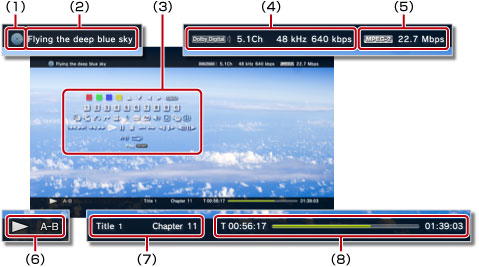
(1) |
Mediu de stocare |
|---|---|
(2) |
Titlu |
(3) |
Panoul de control |
(4) |
Codec audio / număr canal / rată de eşantionare / rată de biţi |
(5) |
Codec video / rată de biţi |
(6) |
Pictograma de stare |
(7) |
Titlu / capitol |
(8) |
Durata scursă / Durata totală |
Previous (Return to Beginning) / Next (Înapoi (Revenire la început)/Înainte)








Deplasaţi-vă la capitolul anterior sau următor.
Sugestie
Când redaţi fişiere video salvate pe medii de stocare sau pe hard disk, butonul  (Next) nu va fi disponibil. De asemenea, dacă selectaţi
(Next) nu va fi disponibil. De asemenea, dacă selectaţi  (Previous) redarea va porni de la începutul fişierului video.
(Previous) redarea va porni de la începutul fişierului video.
Fast Reverse / Fast Forward (Derulare înapoi/înainte)








Derulaţi repede înapoi sau repede înainte conţinutul redat. La fiecare apăsare a butonului  , rata de redare se modifică.
, rata de redare se modifică.
Play (Redare)








Începeţi redarea conţinutului.
Sugestie
În majoritatea cazurilor, la următoarea redare a conţinutului video după ce a fost întrerupt în timpul redării, se va relua din punctul întreruperii anterioare.
Pentru a reda de la început, apăsaţi butonuul PS pentru a întrerupe redarea şi pentru a afişa meniul principal. Selectaţi pictograma, apăsaţi butonul  , şi apoi selectaţi [Play from Beginning] din meniul de opţiuni.
, şi apoi selectaţi [Play from Beginning] din meniul de opţiuni.
Pause (Pauză)

Stop

Instant Replay / Instant Advance (Reluare imediată/Avansare imediată)








Mutaţi-vă în materialul video cu 15 secunde înapoi sau cu 15 secunde înainte.
Slow (Back) / Slow (Forward) (Încet (Înapoi)/Încet (Înainte)) 

Sugestie
Când redaţi fişiere video salvate pe medii de stocare sau pe hard disk, butonul  (Încet (Înapoi)) nu va fi disponibil.
(Încet (Înapoi)) nu va fi disponibil.
Frame Reverse / Frame Advance (Cadru înapoi/Cadru înainte)

Sugestie
Când redaţi fişiere video salvate pe medii de stocare sau pe hard disk, butonul  (Cadru înapoi) nu va fi disponibil.
(Cadru înapoi) nu va fi disponibil.
A-B Repeat (Repetare A-B)






Redaţi repetat o anumită secţiune a conţinutului.
1. |
La începutul secţiunii pe care doriţi să o repetaţi, selectaţi |
|---|---|
2. |
La sfârşitul secţiunii pe care doriţi să o repetaţi, apăsaţi butonul |
Sugestie
Pentru a anula funcţia Repteare A-B, selectaţi  (A-B Repeat).
(A-B Repeat).
Repeat (Repetare)








Redaţi conţinutul în mod repetat.
Sugestie
Pentru a anula funcţia Repetare, selectaţi  (Repetare) până se afişează [Repeat Off].
(Repetare) până se afişează [Repeat Off].

